U ovom ćemo članku istražiti kako dodati nove korisnike u Debian 10 na dva različita načina: naredbeni redak i putem GUI-a.
Dodavanje novog korisnika na Debian 10 pomoću GUI metode
Da biste dodali novog korisnika pomoću GUI metode, preći ćete u postavku sustava Debian. Kliknite simbol strelice dolje u gornjem desnom kutu radne površine i na padajućem izborniku kliknite ikonu postavki kako slijedi:
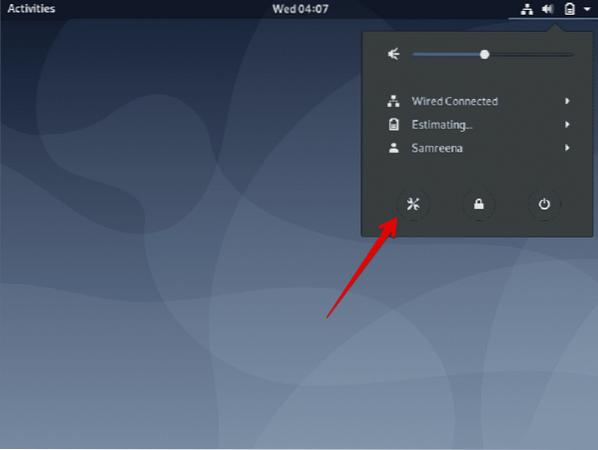
Sada ćete na traku za pretraživanje unijeti korisnike ključnih riječi. Vidjet ćete ikonu korisnika u rezultatu pretraživanja, odaberite je i otvorite.
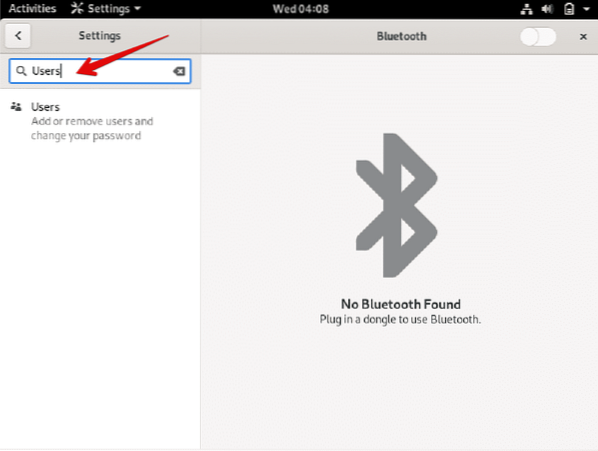
Kliknite gumb za otključavanje da biste stvorili novog korisnika.
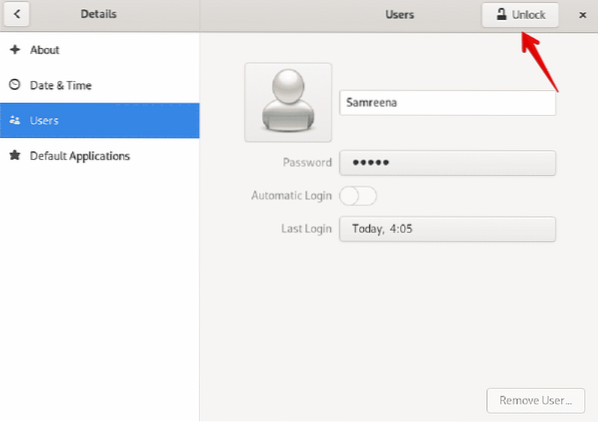
Morate unijeti trenutnu lozinku za prijavu korisnika i kliknuti na 'Autentifikacija' kako slijedi: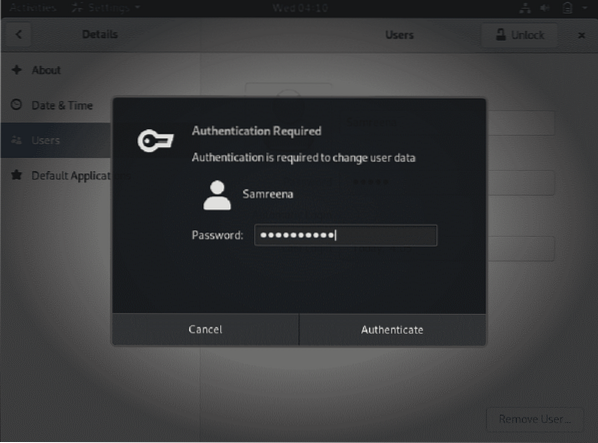
Sada će se prikazati sljedeći prozor. Kliknite gumb "AddUser" na sljedeći način:
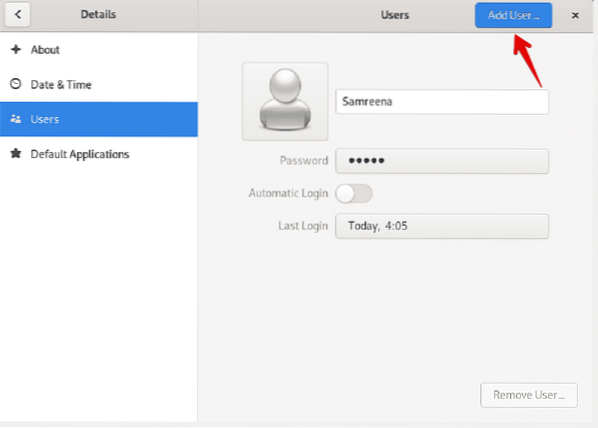
Sljedeći će se dijaloški okvir prikazati gdje ćete unijeti nove korisničke podatke poput vrste računa, punog imena, korisničkog imena i lozinke ako želite postaviti sada. Unesite podatke o korisniku i kliknite gumb "Dodaj".
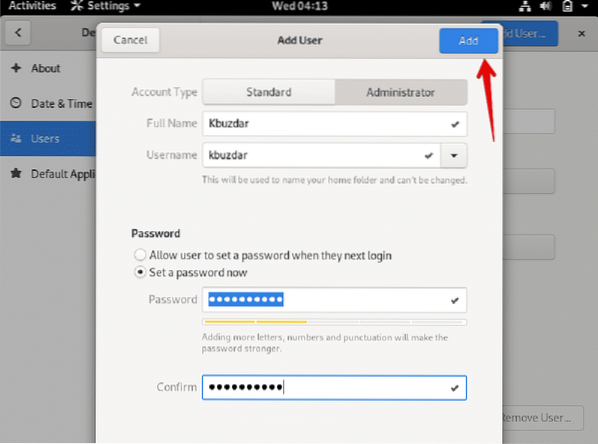
U sljedećem prozoru možete vidjeti da je novi korisnik pod nazivom 'Kbuzdar' uspješno stvoren.
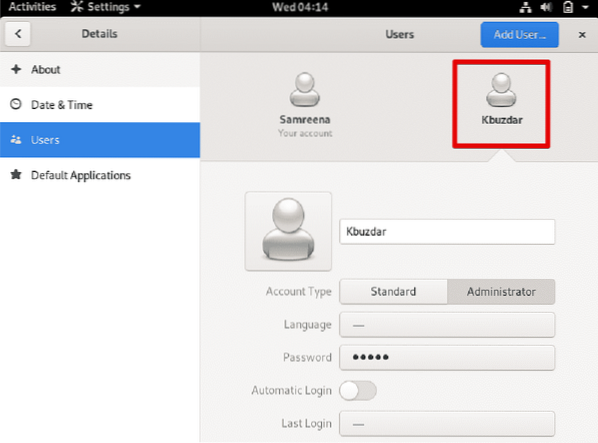
Dodavanje novog korisnika na Debian 10 pomoću metode naredbenog retka
Da biste dodali novog korisnika u operativni sustav Debian 10 pomoću naredbenog retka, morate otvoriti terminal. Terminalnoj aplikaciji možete pristupiti putem trake za pretraživanje aplikacija. Kliknite na 'Aktivnosti' koji se nalazi u gornjem lijevom kutu radne površine Debian 10 i upišite terminal u traku za pretraživanje. Odabrat ćete jednostavnu aplikaciju za gnome-terminal od svih prikazanih rezultata kako slijedi:
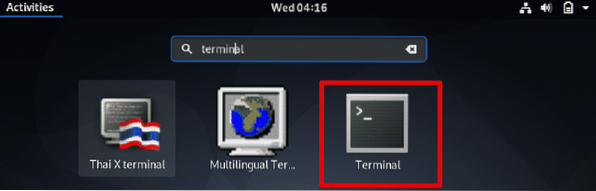
Sada stvorite novog korisnika na Debianu 10 koristeći sljedeću sintaksu naredbe:
$ sudo adduser korisničko imeNa primjer, ako želimo stvoriti novog korisnika pod imenom 'karim', tada će naredba biti promijenjena u sljedeći oblik:
$ sudo adduser karim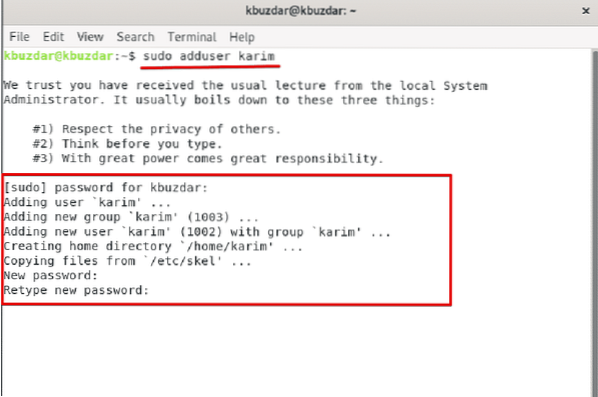
Kada izvršite gornju naredbu, od vas će se tražiti da unesete sudo lozinku. Upišite lozinku i pritisnite Enter. Nakon toga novi će korisnik biti dodan u vaš Debian sustav. Zatim ćete postaviti lozinku za novog korisnika i ponovo je upisati.
Na terminalu će se prikazati obavijest da je "lozinka uspješno ažurirana". Sada morate unijeti podatke o korisniku poput punog imena, broja sobe, radnog telefona, kućnog telefona i drugih. Od vas će se zatražiti da odaberete Y / N. Ako ste tada dali sve podatke ispravno, pritisnite 'y' i pritisnite Enter.
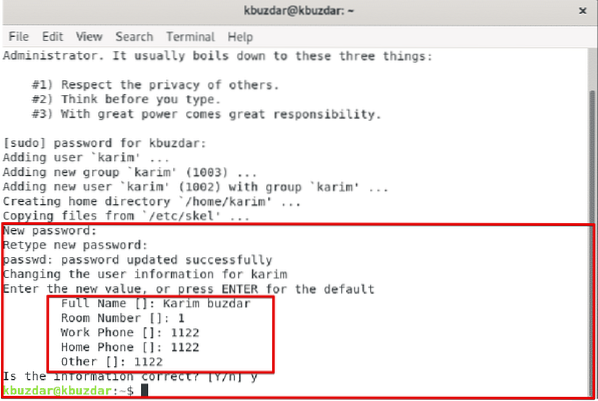
Također možete provjeriti je li korisnik uspješno ažuriran na Debianu 10 tako što ćete pristupiti odjeljku za upravljanje korisnikom na sljedeći način:
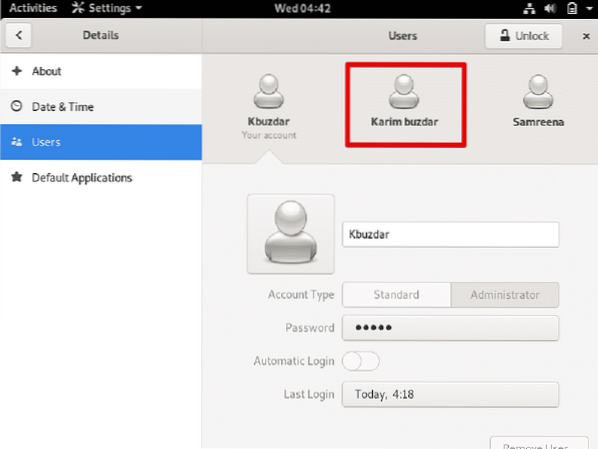
Također možete dati dopuštenje novostvorenim korisnicima pomoću naredbenog retka. Na primjer, ako ste stvorili Standardnog korisnika i želite sada novom administratoru dodijeliti Administrator ili dodijeliti sudo privilegije. Zatim, koristeći sljedeću sintaksu naredbe, postojećeg korisnika možete postaviti kao administratora:
$ sudo usermod -aG sudo korisničko imeNa primjer, ako želite dodijeliti sudo privilegije novom korisniku 'karim'. Tada će se naredba promijeniti u sljedećem obliku:
$ sudo usermod -aG sudo karim
Sada novi korisnik može obavljati i administrativne zadatke.
U ovom ste članku naučili kako stvoriti novog korisnika na Debianu 10 koristeći oba načina metode naredbenog retka i putem GUI-ja. Štoviše, naučili ste i kako administratora učiniti postojećim korisnikom. Nadam se da će vam se svidjeti ovaj članak.
 Phenquestions
Phenquestions


